


现在越来越多的电脑使用了高分辨率的显示屏,这样我们安装好win10系统之后就会发现自己电脑的文字显示变得比较小,这时就需要我们去电脑的显示设置里面进行设置屏幕分辨率和缩放比例,根据你自己的喜好屏幕大小来设置就可以了。
win10电脑屏幕字体调大小的方法:
第一步:鼠标点击win10开始菜单里面的设置按钮,在设置里面选择“系统”选项。
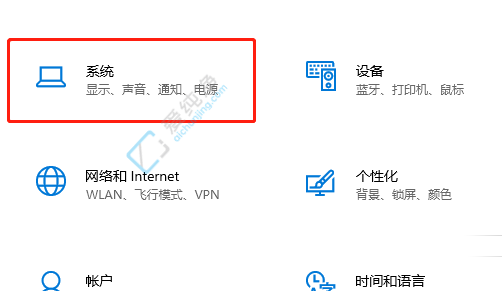
第二步:在打开的系统选项里面,找到左边的“屏幕”选项,右边可以在这里设置你的电脑的显示器分辨率,调整整个屏幕字体的大小。
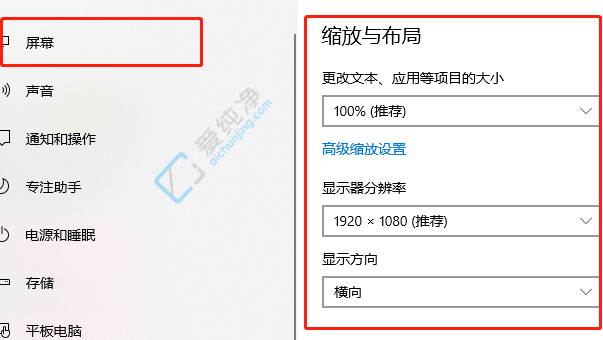
第三步:在这里我们可以切换缩放比例,找到你想要的大小安排。
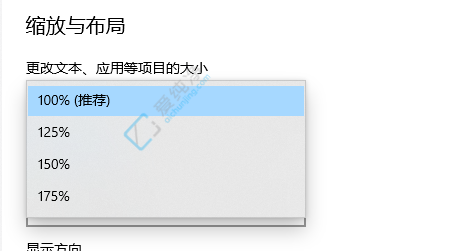
| 留言与评论(共有 条评论) |